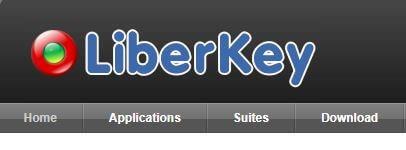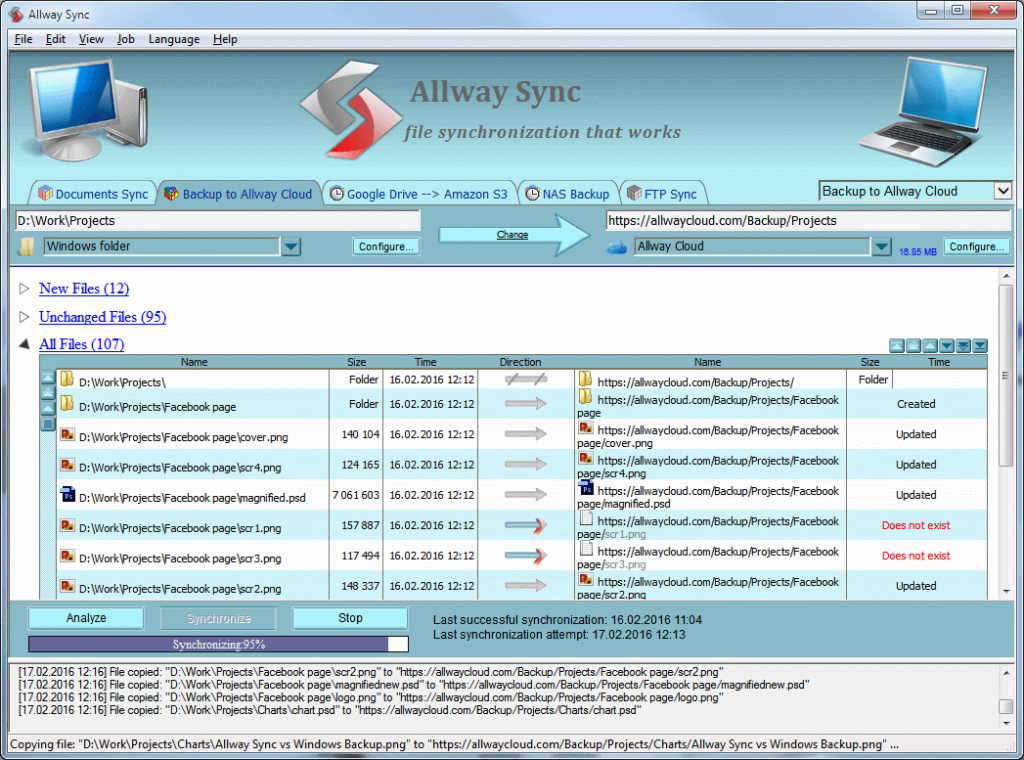USB-drev eller Thumb Drivers betragtes som en af de bedste og pålidelige muligheder for at gemme data på grund af dens portabilitet. Dette er dog ikke det eneste, du kan gøre med tommelfingerdrev. Du kan også køre bærbare apps og et OS. Med muligheden for at køre bærbare apps, behøver du ikke at installere dem på din computer, derfor kan du spare plads på den og også bruge apps, når det er nødvendigt. En bærbar app kan være en app, fra en webbrowser til sikkerhedsværktøj, fra datasikkerhedskopieringsværktøj til spil og mere. Vi har listet nogle af de bedste og gratis USB-flashdrev-applikationer.
EaseUS Flash Drive
EaseUS Flash Drive er et af de bedste USB-flashdrev-applikationer, der kommer med en nem USB-filgendannelsesløsning. Du kan gendanne dine data fra USB-drevene såsom Toshiba, SanDisk, Kingston og andre, hvis de bliver korrupte. Med en enkel og intuitiv brugerflade er appen gratis at bruge. Det virker på din pc og din Mac.

Liberkey
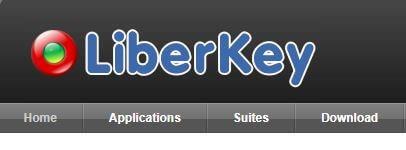
Det er en gratis flashdrev-applikationsplatform, som er nem at bruge og også leveres med automatiske opdateringer. Platformen er synkroniseret med et online katalog. Det tilbyder 294 applikationer at køre. Da disse apps er bærbare, kan de bruges på mere end én enhed. Den kommer i tre suiter bestående af forskellige apps: Basic, Standard og Ultimate.
Hent
Lupe Pendrive
Lupe Pendrive kommer med 160 bærbare applikationer til USB-drev. Appen indeholder også gratis spil. Softwaren er nem at bruge og leveres med 28 forskellige sprog. Softwaren kommer i tre versioner. Det kan også tilpasses efter dine præferencer.
Hent
Læs også: Gendan dine data, når harddisken viser 0 bytes
USB Flash Drive Format Tool
USB Flash Drive Format Tool er et gratis flashdrev, som kan være nyttigt, når du vil formatere SD-kort og Pen-drev. Det hjælper dig også med at fjerne skadeligt indhold fra USB'erne. Værktøjet kan bruges til at gøre dine data uoprettelige. Det kan nemt formatere USB-drev, som ellers ikke kan formateres på andre måder.
Hent
Læs også: Sådan sletter du filer permanent fra harddisken på Windows 10
USB Disk Storage Format Tool
USB Disk Storage Format Tool er et af de bedste gratis USB-flashdrev-applikationer, da det gør formatering hurtig og sikker. Det gør det nemt at slette data på disse drev. Det retter partitionsfejl og opretter volumelabel til USB-drev. Den kan bruges til at skabe en FAT32-volumen større end 32 GB. Det understøtter alle versioner af Windows.
Hent
ClamWin

En af de bærbare apps til USB-drev, ClamWin er en gratis antivirus-app. Det virker på næsten alle versioner af Windows 10 . Det registrerer problemfrit virus og spyware. Du kan planlægge en scanning efter dine præferencer. Appens virusdatabase bliver automatisk opdateret. Appen leveres med en selvstændig virusscanner og også højreklik-menuintegration på File Explorer.
Hent
CCleaner
CCleaner er en bærbar app, der fungerer på både Windows og Mac. App'en rydder op i alle ubrugte filer og indstillinger og får din pc til at køre hurtigere. CCleaner sletter din browsers søgehistorik og cookies for at bevare privatlivets fred. Det rydder fejl i registreringsdatabasen for at gøre din pc stabil. Du kan deaktivere uønskede opstartsapps med værktøjet.
Hent
Spybot Search & Destroy
I modsætning til Malwarebytes er Spybot Search & Destroy en helt gratis app. Det scanner og fjerner skadeligt indhold fra din pc. Det holder også adware og spyware væk fra din telefon for at sikre, at dine data forbliver sikre og sikre. Det beskytter også webbrowseren med immuniseringsfunktionen. Pakken indeholder også en makuleringsmaskine.
Hent
Læs også: Sådan rettes ekstern harddisk, der ikke vises i Windows
Tukan
En bærbar app til USB-flashdrev, Toucan kan bruges til at synkronisere, sikkerhedskopiere og kryptere data . Værktøjet leveres med AES-256-kryptering ved hjælp af ccrypt. Værktøjet kommer med fem forskellige synkroniseringstilstande, spejle, kopiere, flytte udligning og rense. Værktøjet understøtter kun Windows-platformen. Du kan opdele værktøjet i op til syv faner for nemt at arbejde på appen og bruge flere funktioner.
Hent
Alway Sync
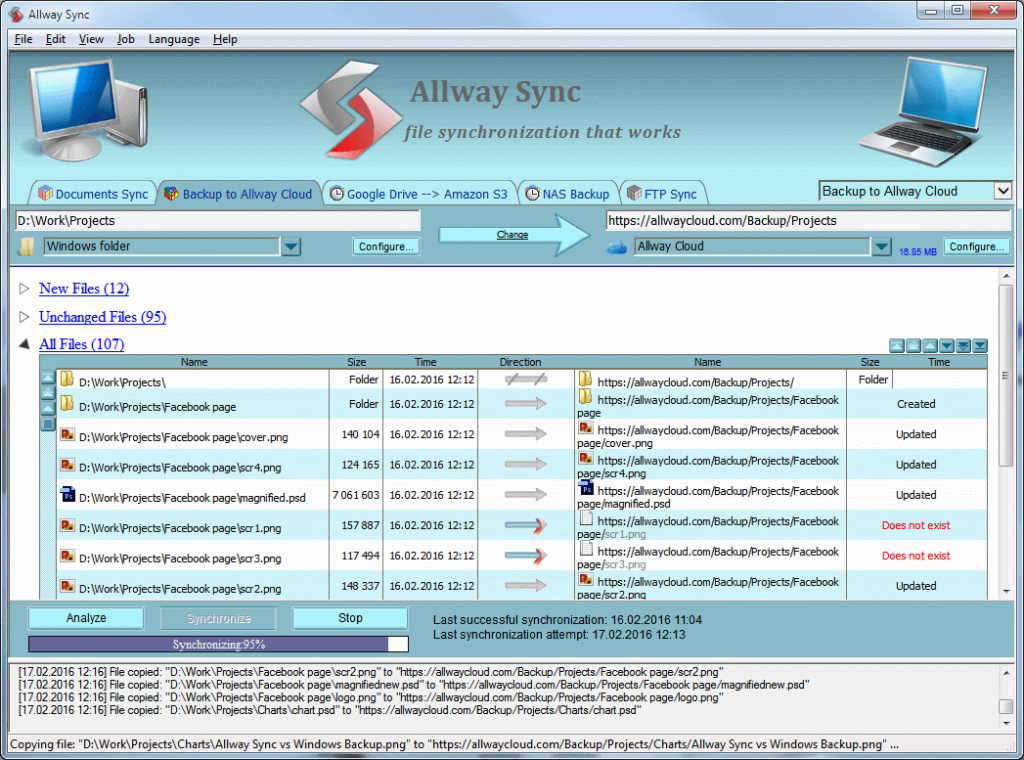
Allway Sync er et gratis USB-flashdrev-program, der fungerer som datasynkroniseringsapp mellem pc'er og bærbare computere, USB-drev og mere. Den understøtter kun Windows-pc, men du kan også synkronisere data med macOS gennem den ledsagende app. Det er en nem at bruge app med en enkel grænseflade. Det kommer også med datakomprimeringsfunktioner og kryptering.
Hent
Så disse er nogle af de bedste gratis USB-flashdrev-applikationer, der er tilgængelige. Prøv dem og fortæl os, hvilken der er din favorit!